Intro
서버는 AWS의 Amazon Lunux 2를 사용했다.
PuTTY
나는 서버에 접속할때 PuTTY를 주로 사용한다.
PuTTY는 SSH, Telet 등의 접속방식을 제공한다.
PuTTY는 서버에 원격으로 접속하게 도와주는 프로그램이다.
다운로드
위 링크를 통해 다운받을 수 있다.
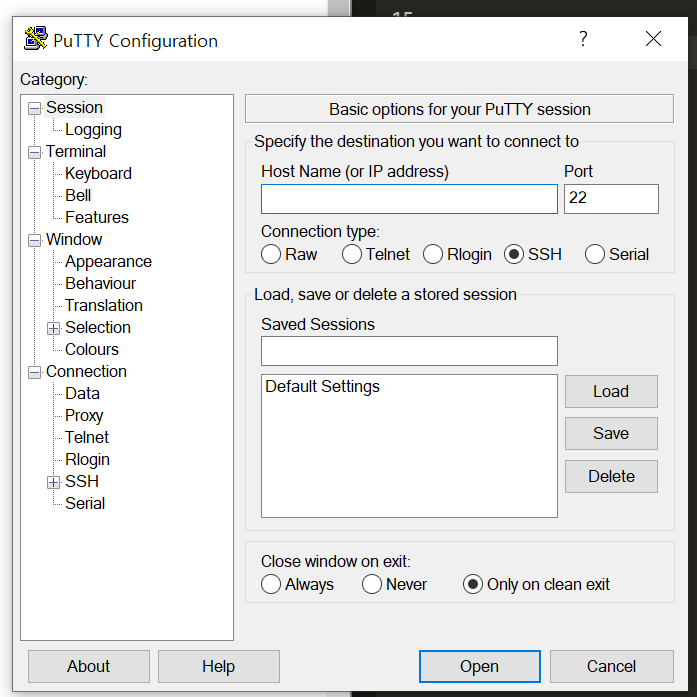
PuTTY 접속 방법
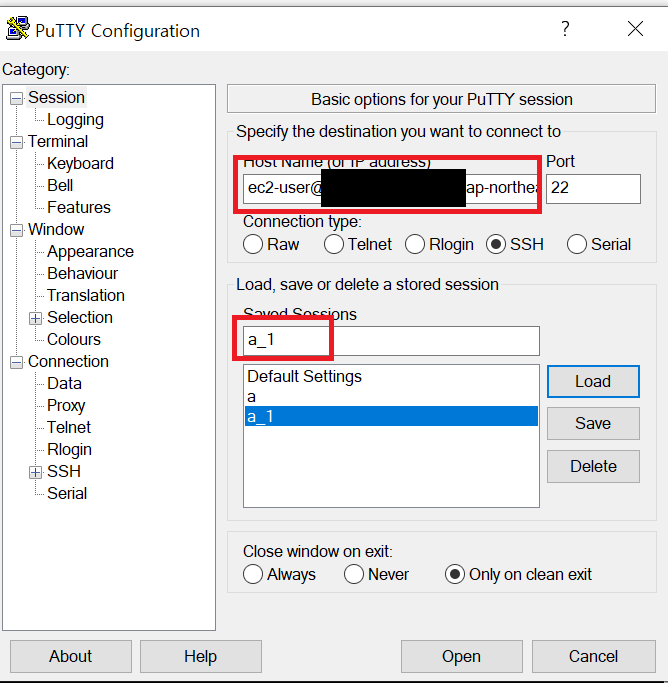
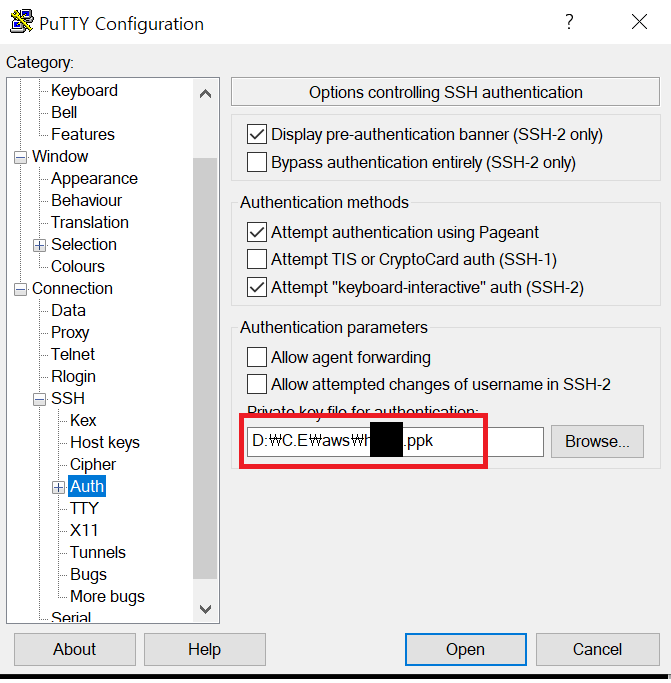
빨간 부분만 잘 설정해주면 잘 접속이 된다.
AWS .pem을 .ppk로 변환하는 방법
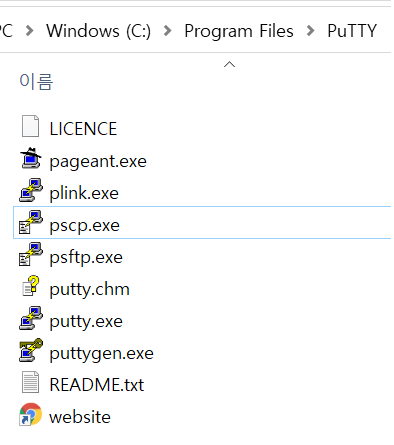
위에서 puttygen.exe를 클릭한다.
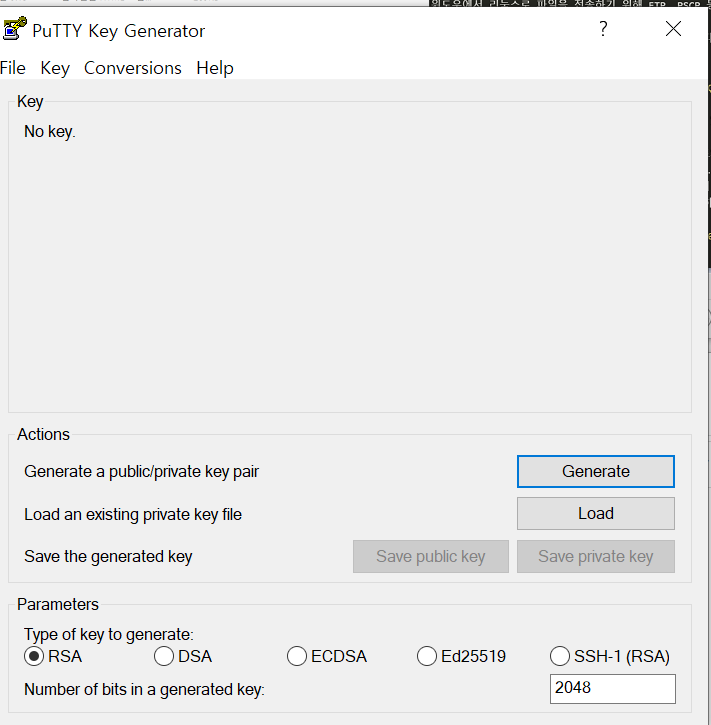
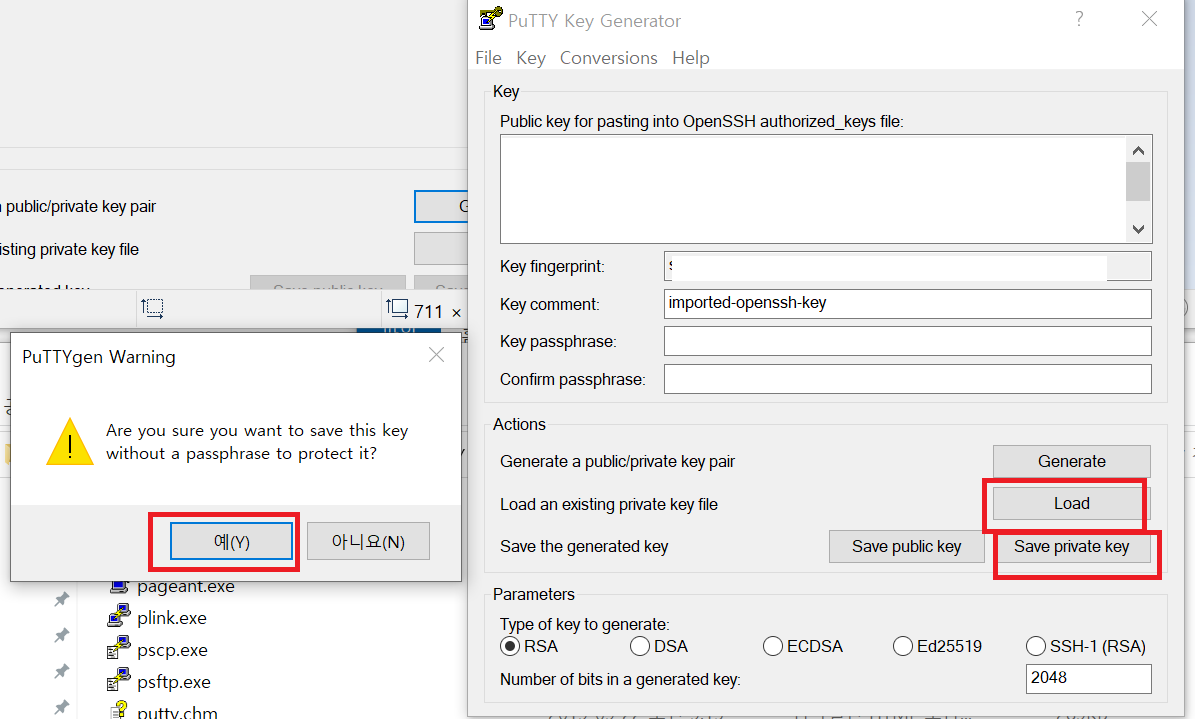
Load를 먼저 누르고 Save private key를 누르면 .ppk가 만들어진다.
다른 블로그를 보면 Generate를 누르고 마우스를 빙글빙글 돌리라는데.
난 그 방법으로 절대 리눅스 접속이 안되서 위 방법으로 했더니 잘 접속되더라.
AWS 주소 알아내는 방법
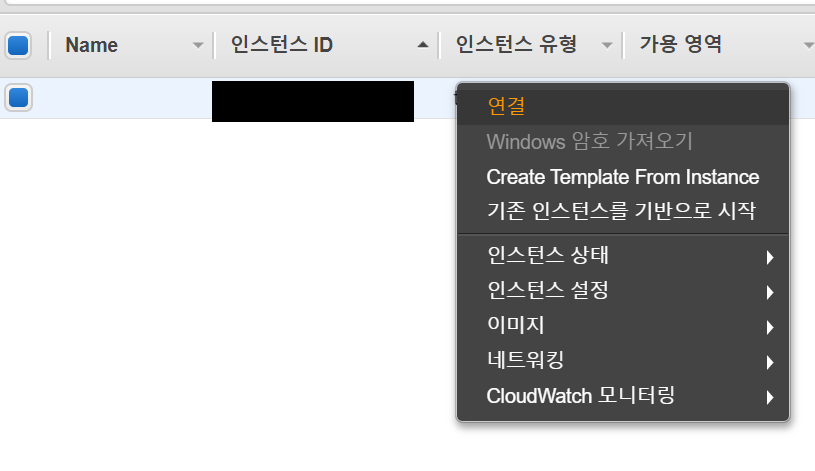
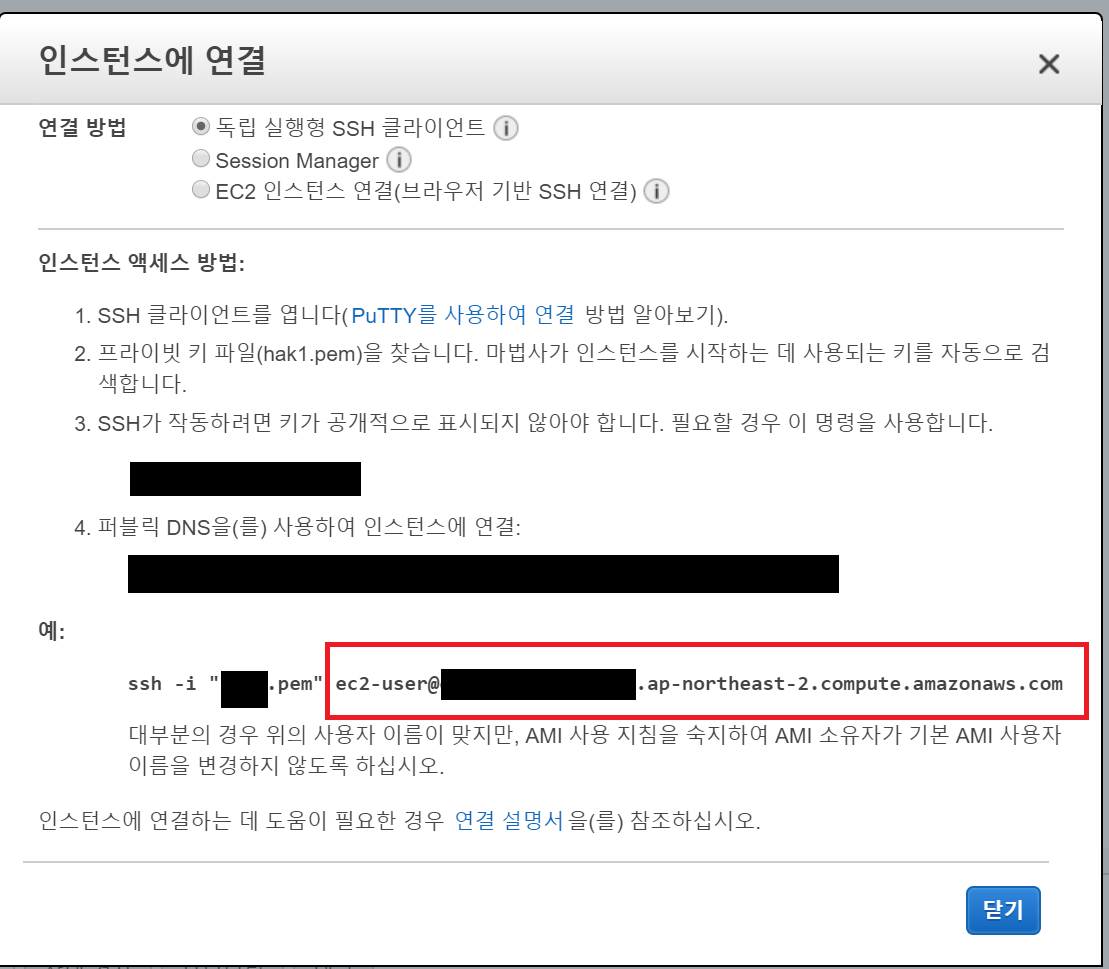
연결을 누르면 인스턴스에 연결이 뜰텐데 거기서 빨간색 박스를 확인하면 된다.
pscp
SCP란. (Secure Copy Protocol)
로컬 호스트와 원격 호스트 간 또는 두 원격 호스트 간에 파일을 안전하게 전송하는 수단.
SSH(Secure Shell) 기반으로 동작.
윈도우에서 리눅스로 파일을 전송하기 위해 FTP, PSCP 등의 많은 프로그램이 있지만,
내가 사용하는 리눅스에는 FTP 서비스를 구축하지 않았다.
그래서 속도도 빠르고 간편한 PSCP를 사용하기로 헀다.
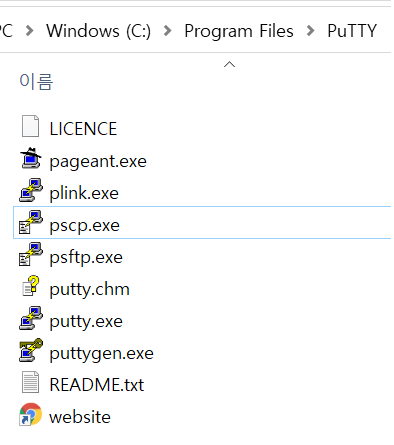
정상적으로 PuTTY를 설치했다면 위와 같이 파일이 깔려 있을 것이다.
그 중에서 pageant.ext를 클릭하자.
pageant.ext는 pscp로 파일을 보낼때 보안 검증을 도와준다.
AWS는 리눅스에 접속할때 .pem 형식의 키가 발급된다.
PuTTY에서는 이 .pem 형식의 키를 .ppk로 변환해서 사용해야한다.
즉, .ppk가 등록되어 있지 않으면 pscp로 파일 전송하는 것도 불가능하다.
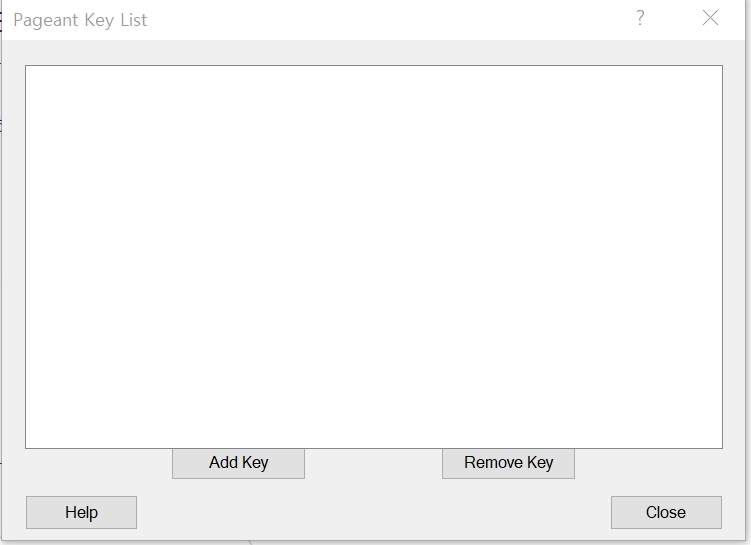
처음 실행하면 이렇게 뜬다.
pscp 키 등록 방법
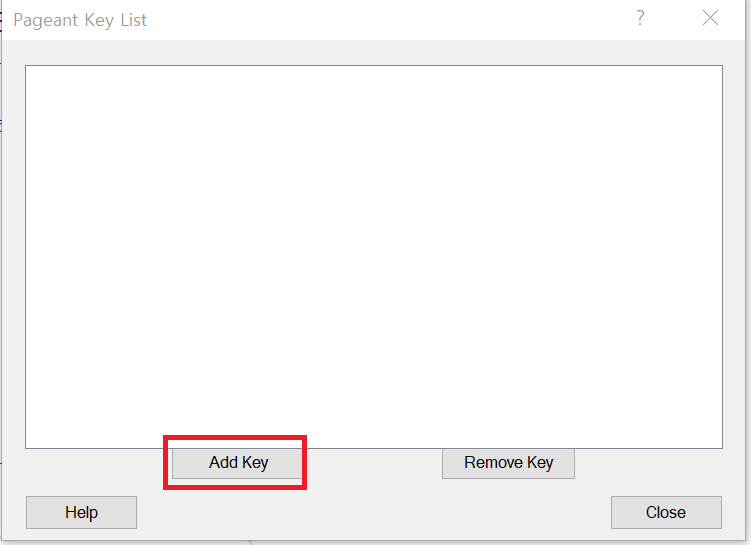
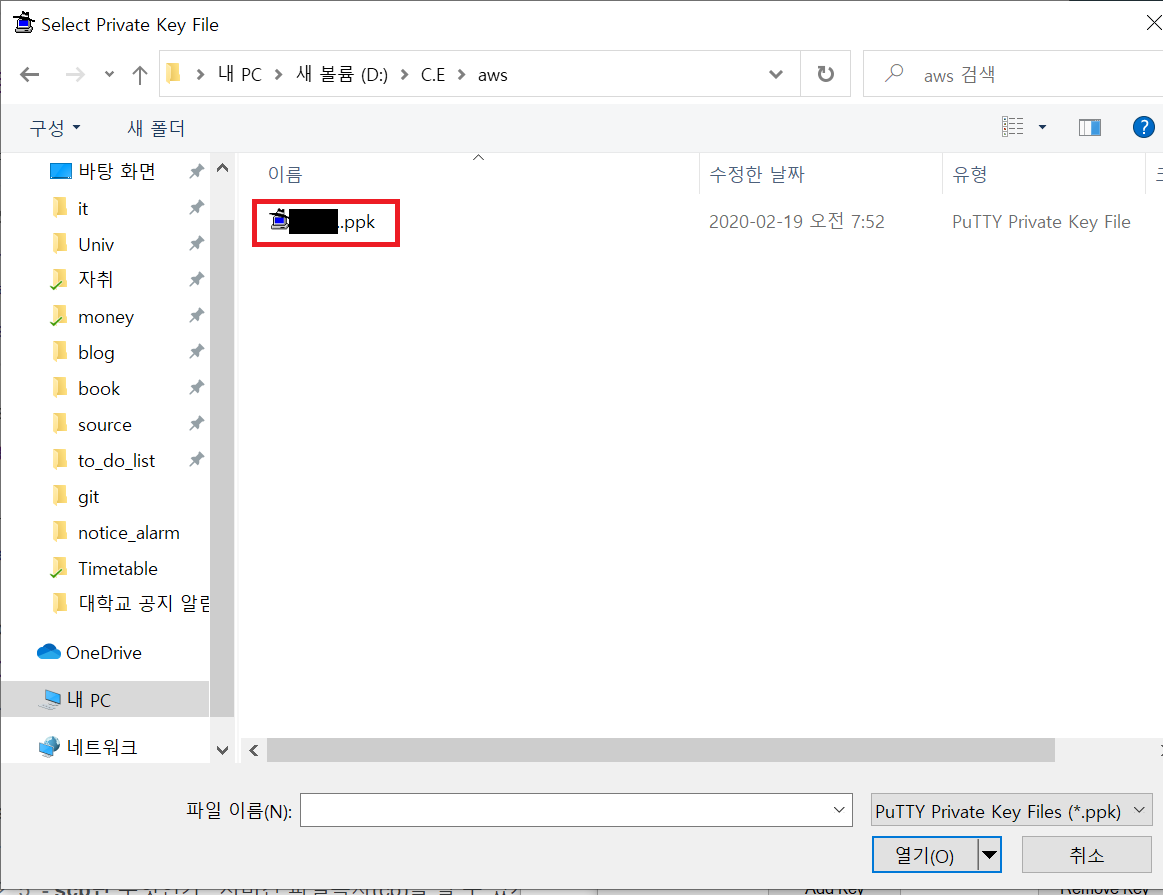
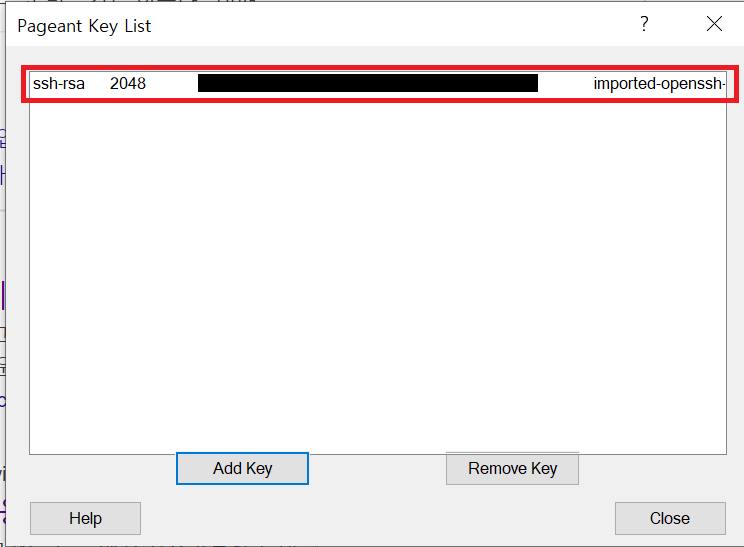
등록은 어렵지 않다.
저렇게 잘 뜨면 등록된거다.
pscp 파일 전송
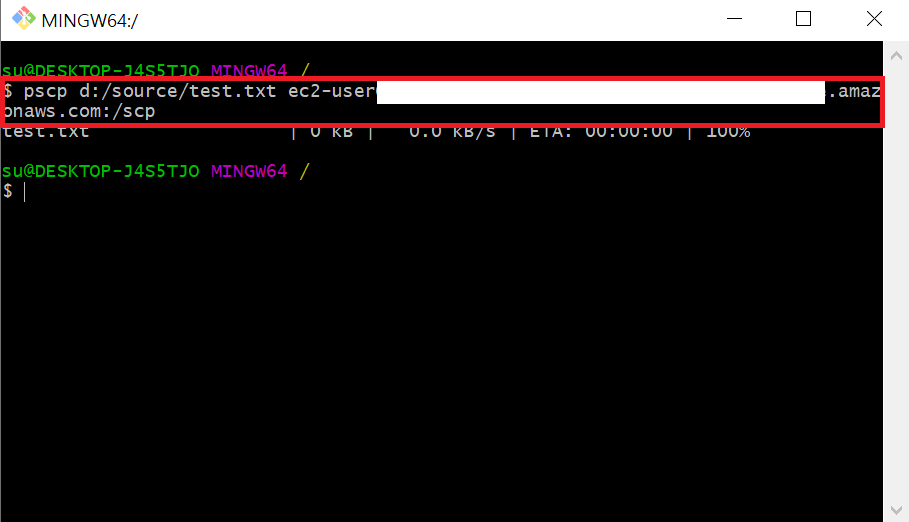
명령어는
pscp 보낼파일주소/보낼파일명 받을주소:/받을폴더명
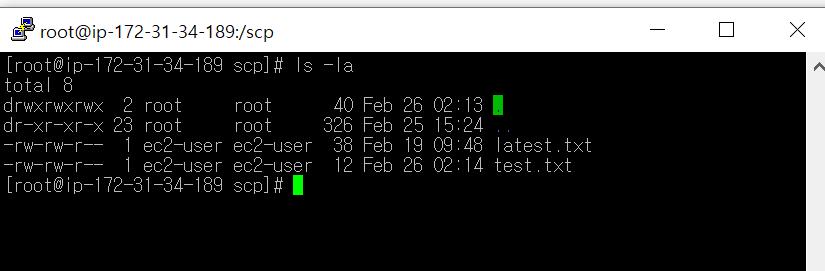
확인해보면, 잘 받아진걸 알 수 있다.
crontab
이제 crontab을 이용해서 정해진 시간마다 자동으로 프로그램이 실행되게 설정해야한다.
crontab -l
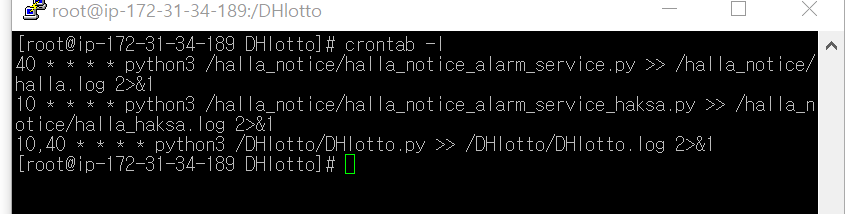
난 지금 실행중인 파일이 있어서 리스트에 뭐가 뜨는데 처음 실행하는거면 아무것도 없을 것이다.
crontab -e
위 명령어를 통해 실행주기 / 실행할 파일 명 / 로그 를 적어줘야한다.
기본 형식은
* * * * * python3 실행파일주소 >> 로그저장주소 2>&1
* * * * * 은 실행 주기를 나타낸다.
순서대로
분(0-59) 시간(0-23) 일(1-31) 월(1-12) 요일(0-7)
이며 0과 7은 일요일이다.
내 경우에는 */10 * * * * 이면 10분마다 실행해주었다.
crontab은 -e를 통해 설정을 변경해주면 서비스를 재시작해야한다.
service crond stop
service crond start
service crond status
를 통해 정지 후 시작 / 상태확인이 가능하다.
코드 수정
import requests
from bs4 import BeautifulSoup
import sys
import telegram
import os
import time
BASE_DIR = os.path.dirname(os.path.abspath(__file__))
my_token = '봇 토큰'
my_chat_id = '채널 주소 / 서비스 채널은 @*** / 테스트 체널은 -***'
req = requests.get('http://www.halla.ac.kr/mbs/kr/jsp/board/list.jsp?boardId=23401&mcategoryId=&id=kr_060101000000')
client_errors = [400, 401, 403, 404, 408]
server_errors = [500,502, 503, 504]
print(time.strftime("%c", time.localtime(time.time())))
if req.status_code in client_errors:
print(req.status_code + ": 클라이언트 에러")
sys.exit(1)
elif req.status_code in server_errors:
print(req.status_code + ": 서버 에러")
sys.exit(1)
bot = telegram.Bot(token=my_token)
html = req.text
soup = BeautifulSoup(html, "html.parser")
posts = soup.select("td > a")
num = soup.find_all(title='공지')
for i in range(len(num)): # 공지로 위로 올라간 게시글 제외한 최신 게시글 분류
del posts[0]
if not(os.path.isfile(os.path.join(BASE_DIR, 'latest.txt'))):
new_file = open('latest.txt', 'w+', encoding='utf-8')
new_file.write(posts[0].text)
new_file.close()
with open(os.path.join(BASE_DIR, 'latest.txt'), 'r+', encoding='utf-8') as f_read:
before = f_read.readline()
for post in posts:
print('post = ' + post.text)
print('before = ' + before)
if before == post.text:
print('최신글입니다.')
break
elif before != post.text:
url = "http://www.halla.ac.kr/mbs/kr/jsp/board/" + post.get('href')
print(url)
try:
if post != posts[10]:
bot.sendMessage(chat_id=my_chat_id, text="일반공지 : " + post.text)
bot.sendMessage(chat_id=my_chat_id, text=url)
else:
break
except Exception as ex:
print("timeout")
break
with open(os.path.join(BASE_DIR, 'latest.txt'), 'w+', encoding='utf--8') as f_write:
f_write.write(posts[0].text)
정확한 로그 확인을 위해서
time 모듈을 사용해 시간을 출력해주기로 했다.
추가 설정
python3은 따로 설치해야한다
python3을 따로 설치하면 pip3를 설치해서 모듈을 설치해야한다.
다음 시간에
드디어 끝났다.
다음 챕터에서는 후기를 남길예정이다.
참고문헌
notice_alarm, "https://github.com/mildsalmon/notice_alarm", [mildsalmon]
![[한라대학교 공지 알림 봇] 서버 작업](/resources/media/images/title/2020/2/24/mildsalmon/125hKF.jpg)